BatchPlot
Spis treści
O programie
Program BatchPlot służy do hurtowego ustawiania arkuszy do wydruku oraz samego drukowania.
Potrafi:
- znaleźć i ustawić obszar wydruku na podstawie bloku lub ramki zawartej w danym arkuszu
- ustawić rozmiar papieru w wybranej drukarce plikowej (np. DWG To PDF)
- ustawić styl wydruku CTB
- dodać/usunąć sektory odniesienia wokół drukowalnej ramki
- ustawić nazwę arkusza na podstawie znalezionych atrybutów z tabelki rysunkowej
- wpisać ustawiony rozmiar arkusza do atrybutu
- hurtowo wydrukować arkusze o jednakowej szerokości roki na wybranej drukarce w zadanej ilości
Wszystko powyższe może zrobić dla aktywnie otwartego pliku jak i wszystkich otwartych w danej sesji programu. Dzięki czemu mamy możliwość kontroli poprawności ustawienia rysunków całego projektu, ich nazw i szybkiego drukowania wg załadowanej aktualnie rolki w drukarce.
Typowy scenariusz użycia zakłada, że w drukarce plikowej, np. DWG To PDF.pc3 znajdują się dodane papiery użytkownika o standardowych szerokościach rolek i długościach od 450 do 2000mm stopniowane co 50. W arkuszu rysujemy obrys ramki jako polilinię zamkniętą lub wstawiamy blok dynamiczny. Dopasowujemy ramkę wg potrzeb i uruchamiamy program poleceniami BPL lub BPP. Dzięki czemu możemy jednym poleceniem ustawić wszystko co powyższe.
Tak ustawione na gotowo wszystkie arkusze z danego projektu publikujemy do PDF/DWF/DWFx w dowolnym programie CAD korzystając ze standardowego polecenia PUBLISH mając pewność, że obszar wydruku się zgadza, numeracja się nie powtarza, oraz arkusze mają poprawne nazwy.
Chcąc wydrukować projekt, ładujemy do jednej sesji programu CAD wszystkie pliki rysunkowe, zaznaczamy arkusze o tej samej szerokości rolki, wybieramy drukarkę, ilośc kopii i drukujemy wszystko na raz. Jednocześnie mamy kontrolę znacznikami kolorystycznymi, czy wszystko mamy ustawione jak trzeba.
Program działa w AutoCAD/GstarCAD i pradopodobnie w ZWCAD. Jest napisany w AutoLISP oraz dodatkowo wykorzystuje bibliotekę OpenDCL (w wersji minimum 8.0). Przed użyciem programu trzeba pobrać i zainstalować ze strony: www.opendcl.com. GstarCAD jest dostarczany wraz z tą biblioteką, więc program działa out of the box. Nie testowałem programu w BricsCAD. Jeżeli ktoś będzie chciał przetestować to udostępnię.
Licencja
Udostępniam go na licencji FREEWARE. Korzystaj i dziel się do woli.
Opis funkcji
Komendy do wywołania programu:
- BPL - otwarcie głównego okna progamu.
- BPP - ustawienie aktywnego arkusza na podstawie ostatnio wybranych paramterów w głównym oknie programu.
Po wywołaniu komendy BPL otwiera się główne okno program z listą arkuszy aktywnego pliku rysunkowego lub wszystkich załadowanych plików w danej sesji programu CAD.
Listę można sortować klikając w nagłówek Plik lub Arkusz. Przy każdym arkuszu wyświetlają się aktualnie jego własności wraz z kolorowymi znacznikami wskazującym czy są zgodne z wybranymi parametrami. Klikjąc w 4 ostatnie kolumny danego arkusza, wyświetla się okno z dodatkowymi szczegółowymi informacjami.
Aktywny rysunek / Wszystkie otwarte rysunki
Do okna programu można wczytać arkusze tylko z aktywnego rysunku lub z wszystkich otwartych w danej sesji programu.
297/420/594/841/Cur/Null/All
Wybór arkuszy o ustawionej szerokości papieru lub aktywny arkusz / odznaczenie wszystkich / zaznaczenie wszystkich
Kliknięcie w Ustaw wybrane wykonuje wybrane opcje dla zaznaczonych arkuszy.
Obszar wydruku i rozmiar papieru
Program wyznacza obszar wydruku na podstawie znalezionej w arkuszu największej zamkniętej polilinii, lub jeżeli największym obiektem jest blok (może być dynamiczny), to największej zamkniętej polilinii znalezionej w tym bloku. Jeżeli znajdzie taki obiekt to ustawia obszar wydruku jako okno o narożnikach tego obiektu.
Następnie program szuka odpowiedniego rozmiaru papieru w pliku konfiguracyjnym pc3. Jeżeli taki znajdzie, to zostanie on przypisany do konfiguracji wydruku. Rozmiar papieru odczytywany jest z jego nazwy. Przykładowo w nazwie Użytkownika 1 (420.00 x 650.00mm), szukany rozmiar musi mieć wzór: 420.00 x 650.00.
W części Download udostępniłem pliki PMP do plotera DWG To PDF. Wystarczy je przekopiować do odpowiedniego folderu roboczego swojego cada i podpiąć w konfiguracjach pc3. Pliki PMP zawierają podstawowe rozmiary ISO full bleed oraz dodatkowo dla każdej z szerokości rolki 297, 420, 594, 841 papiery o długościach stopniowanych co 50mm do 2000mm włącznie z marginesem 3mm. Prawdopodobnie można je podpiąć także do innych tego typu ploterów (DWFe, DWFx, itp.).
Styl ctb
Przypisanie stylu wydruku ctb do wybranych arkuszy.
Rysuj siatkę odniesienia
Dodaje siatkę odniesienia wzdłuż krawędzi drukowanej ramki rysunkowej. Program szuka ramki jako drugiego największego obiektu po ramce wyznaczającej obszar wydruku w samym arkuszu, lub w bloku (także dynamicznym). Rysuje siatkę w postaci prostopadłych linii i tekstu opisowego zaczynając od lewego górnego narożnika. Odczytuje z ustawień orientacyjny rozstaw siatki, następnie dzieli krawędzie ramki na równe części o rozstawie zbliżonym do niego. Rysuje prostopadłe do krawędzi ramki linie o ustawionej długości, pomiędzy które wstawia tekst. Tekst odsunięty jest od ramki o połowę długości linii. Własności linii i tektu można zmieniać w ustawieniach.
Nazwa arkusza z atrybutów tabelki
Jeżeli program znajdzie w arkuszu artybuty o zadanych w ustawieniach nazwach odnoszących się do numeru rysunku oraz rewzji to na podstawie wzoru z ustawień utworzy nazwę arkusza i spróbuje mu go nadać. Jeżeli w danym pliku inny arkusz będzie miał już taką nazwę, to nazwa ustawianego się nie zmieni. W oknie programu wyświetli się czerwony znacznik wskazujący na niezgodność własności z ustawieniami.
Wpisz rozmiar arkusza do atrybutu
Jeżeli program znajdzie w arkuszu artybut o nazwie zadanej w ustawieniach to wpisze rozmiar papieru wg wzorca z ustawień.
Zaznacz arkusze o jednakowej szerokości rolki, najlepiej klikając w przycisk szybkiego filtrowania nad listą arkuszy. Wybierz konfigurację urządzenia drukującego i ilość kopii. Poniżesz znajdziesz podsumowanie ilości arkuszy do druku, potrzebnej długości sumarycznej rolek i powierzchni papieru.
Następnie kliknij Drukuj. Otworzy się nowe okno, w którym należy wybrać papier na którym drukujemy daną szerokość rolki. Po ponownym kliknięciu Drukuj program ustawi roboczo wybrane arkusze do druku, doda do kolejki wydruku i przywróci ich pierworną konfigurację. Jeżeli do druku będą wybrane arkusze z różnych plików to ekran bedzie się automatycznie przełączał pomiędzy nimi. Po skończeniu polecenia ekran powróci do aktywnego pliku.
Ustawienia
Po otwarciu okna możemy ustawić kilka opcji. Po kliknięciu w przycisk def zostaną przywrócone ustawienia domyślne. Wpisane ustawienia są sprawdzane pod względem poprawności, ale czasem jakaś głupotka może przejść.
Parametry i styl rysowania siatki odniesienia.
Ustawienia tekstu
Ustawienia tekstu w formacie
"txtStyle" | "layer" | colNr | txtHei | "lineType" | lineWeight
gdzie:
"txtStyle"- styl tekstu"layer"- warstwa-
colNr- numer koloru [0-256]; 0 - ByBlock; 256 - ByLayer txtHei- wysokość tekstu-
"lineType"- nazwa rodzaju linii lub "ByLayer", "ByBlock" -
lineWeight- grubość linii: -3 - Default; -2 - JakBlok; -1 - JakWarstwa; 0 - 0.00mm; 5 - 0.05mm; 9 - 0.09mm; 13 - 0.13mm; ... ; 211 - 2.11mm
Przykładowe ustawienia domyślne:
"Simplex" | "0" | 140 | 3.5 | "byBlock" | -2
Ustawienia linii
Ustawienia linii w formacie
lineDist | lineLength | "layer" | colNr | "lineType" | lineWeight
gdzie:
-
lineDist- orientacyjny rozstaw sekcji siatki odniesienia, program dzieli długość boku ramki na równe części o zbliżonym do podanego rozsawie -
lineLength- długość linii siatki odniesienia "layer"- warstwa-
colNr- numer koloru [0-256]; 0 - ByBlock; 256 - ByLayer -
"lineType"- nazwa rodzaju linii lub "ByLayer", "ByBlock" -
lineWeight- grubość linii: -3 - Default; -2 - JakBlok; -1 - JakWarstwa; 0 - 0.00mm; 5 - 0.05mm; 9 - 0.09mm; 13 - 0.13mm; ... ; 211 - 2.11mm
Przykładowe ustawienia domyślne :100 | 5.0 | "0" | 3 | "byLayer" | 50
W tej sekcji znajdują się ustawienia wzorów szukania nazw artybutów potrzebnych do generowania nazwy rysunku oraz wypełnienia rozmiaru rysunku. Można, a nawet trzeba używać wyrażeń regExp, składnia jak w funkcji AutoLisp wcmatch.
-
Atrybut numeru rysunku %n- wzór szukania nazwy atrybutu z numerem rysunku przypisany do lokalnej zmiennej%n -
Atrybut rewizji rysunku %r- wzór szukania nazwy atrybutu z numerem rewizji przypisany do lokalnej zmiennej%r -
Liczba cyfr rewizji- z ilu cyfr będzie się składał numer rewizji, np. jeżeli wybrano 2, to w przypadku 1 rewizji zmienna%r = "01" -
Wzór zmiany nazwy arkusza- z wykorzystaniem lokalnych zmiennych%noraz%r. Np.%n_REW%r -
Atrybut rozmiaru arkusza- wzór szukania nazwy atrybutu z rozmiarem papieru do wpełnienia -
Wzór rozmiaru %h - wys.; %w - dł.- z wykorzsytaniem zmiennych lokalnych%horaz%w. Jeżeli pierwszymi znakami będzieISOto w przypadku rozmiaru pasującego do standardowego, zamiast dalszego wzoru do wpisania zostanie wpisany rozmiar standardowy. Np.ISO%hx%w, jeżeli rozmiar będzie 420x650 to zostanie taki wpisany, jeżeli będzie to 420x594 zostanie wpisany A2.
Jeżeli arkusze zostały ustawione w GstarCAD, to AutoCAD będzie miał problem z wykonaniem polecenia podglądu wydruku, czyli PREVIEW. Problem nie wystąpi, jeżeli najpierw wywołamy polecenie PLOT i w oknie wydruku wciśniemy Podgląd. Dla tych, którzy są przyzwyczajeni to krótszej drogi remedium na to jest zdefiniowanie nowego polecenia, które naprawi w locie nieporozumienie między GS->AC i wywoła polecenie podglądu wydruku.
Może to być to samo polecenie, które jest zdefiniowane w pliku PGP, zostanie wtedy nadpisane. Powyższy błąd nie rzutuje na możliwość publikowania rysunków w AutoCAD, czy też DWGTrueView.
Download
Program do działania potrzebuje darmowej biblioteki OpenDCL (w wersji co najmniej 8.0 - wystarczy sam runtime) https://www.opendcl.com/download/. GstarCAD jest dostarczany z tą biblioteką więc działa out of the box.
- AutoCAD, GstarCAD: BatchPlot_1.1.8.fas
- ZWCAD: BatchPlot_1.1.8.zelx
- Blok dynamiczny ramki: RAMKA_DYN.dwg
- Plik koniguracyjny PMP: DWG To PDF_AC_2015.7z
- Plik koniguracyjny PMP: DWG To PDF_GC_2024.7z
Changelog
BatchPlot | 1.1.8 | 2024.09.16
- pierwsze udostępnione wydanie









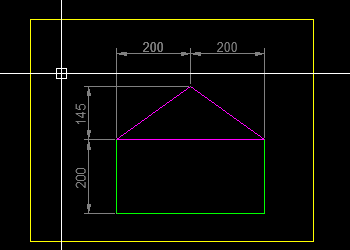
Komentarze
Prześlij komentarz